Il giusto set di codec è un elemento essenzialeper una riproduzione multimediale fluida. Windows 7 include la maggior parte dei codec necessari per riprodurre i file audio e video più comuni. Sia Windows Media Player che Media Center utilizzano codec Windows 7 nativi, ma non riescono a riconoscere vari file multimediali come MKV, MOV, AVI, H264 ecc. Il motivo è semplice; il pacchetto di codec nativi non supporta la riproduzione di tali file. Tuttavia, puoi optare per applicazioni di terze parti, come KMPlayer e VLC, in quanto di solito non hanno problemi a riprodurre quei file. Tuttavia, le persone che non sono interessate ad andare oltre l'uso delle soluzioni multimediali native di Windows, possono sempre utilizzare i nostri Codec di Windows 7 precedentemente coperti, un pacchetto di codec di Shark007 che consente a Windows Media Player e Media Center di riprodurre i formati di cui sopra. Sfortunatamente, Windows 8 soffre della stessa situazione e sembra che Microsoft non abbia ascoltato questa seccatura. Per farcela, puoi usare Shark007 Codec di Windows 8 - Sì! lo stesso pacchetto di codec ora supporta anche il nuovo sistema operativo di Microsoft.
Va notato che il pacchetto di codec tenta di scaricare la barra degli strumenti Babylon sul computer. Puoi facilmente evitarlo deselezionando la sua installazione durante l'installazione.

Dopo l'installazione, l'applicazione si bloccaIcona Impostazioni nella schermata iniziale. Quindi, nel caso ti stia chiedendo, puoi sia eseguire sia disinstallare il pacchetto di codec dalla schermata Start. La console Impostazioni sembra abbastanza simile a quella che avevamo visto in precedenza, mentre esaminava la sua controparte Windows 7. Contiene varie schede, in cui ogni scheda ospita il proprio set di opzioni. Le schede includono Config, Misc, Audio, AVI, H264, MPEG - DVD e SWAP di Windows in cima. Il primo trio di schede da sinistra contiene impostazioni globali, mentre AVI, H264, MKV e MPEG - DVD, riflettono configurazioni specifiche del formato.
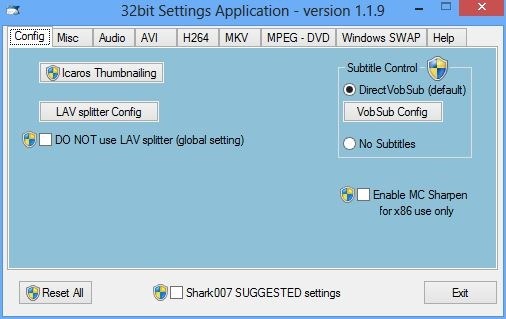
Per esempio, Audio scheda consente di specificare il canale di output per la riproduzione multimediale. Puoi scegliere tra Solo TrueHD / DTS HD-MA (HDMI), AC3 / DTS e disattiva il bitstreaming (anche se le impostazioni disponibili dipendono dalle specifiche della tua macchina).
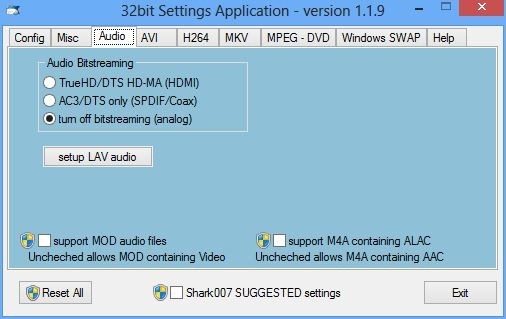
Una nuova aggiunta a questo pacchetto di codec che ho notato è SWAP di Windows. Questa opzione ti consente di scegliere tra nativiCodec Microsoft o qualsiasi splitter di terze parti, come il codec LAV, che hai installato tu stesso. Inoltre, puoi anche attivare alcuni altri parametri.
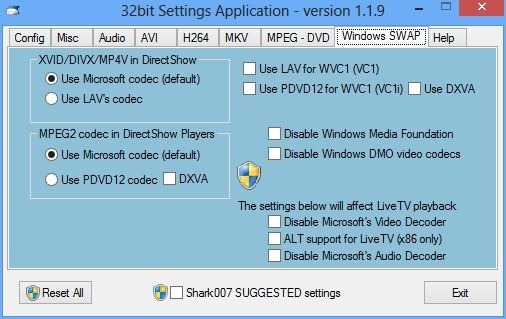
L'applicazione supporta solo Windows 8, come tepuò sempre utilizzare il pacchetto di codec Windows 7 precedentemente coperto per le iterazioni precedenti del sistema operativo. Il test è stato eseguito su Windows 8 RTM, a 64 bit.
Scarica i codec di Windows 8












Commenti